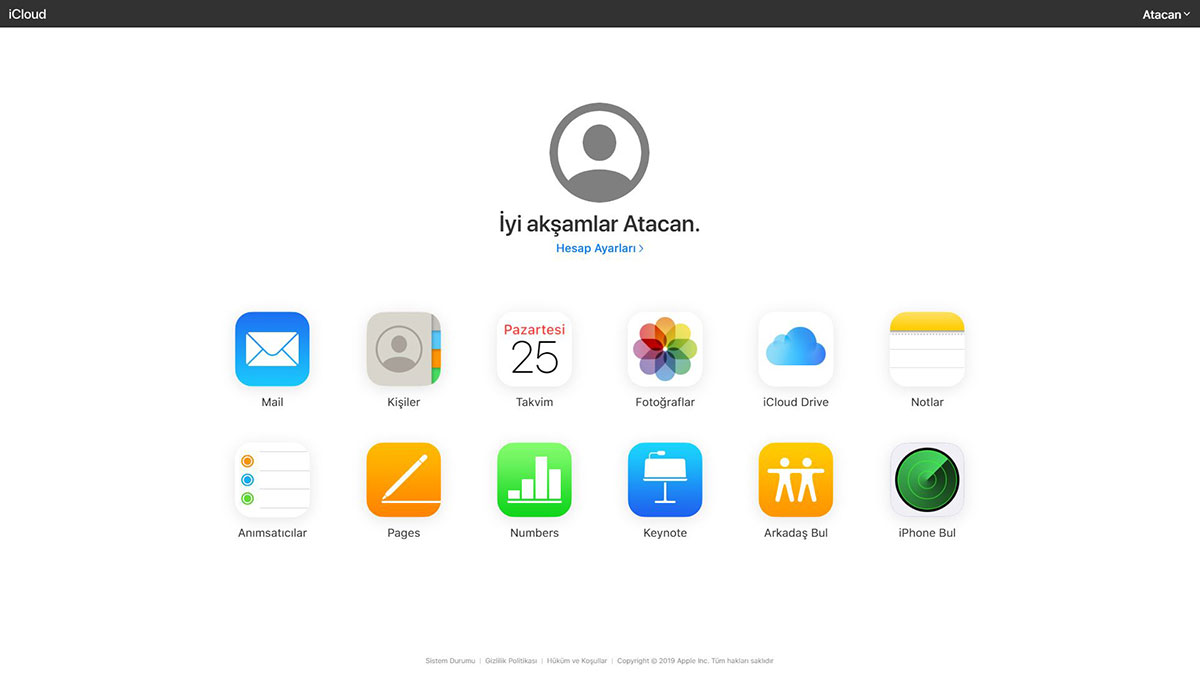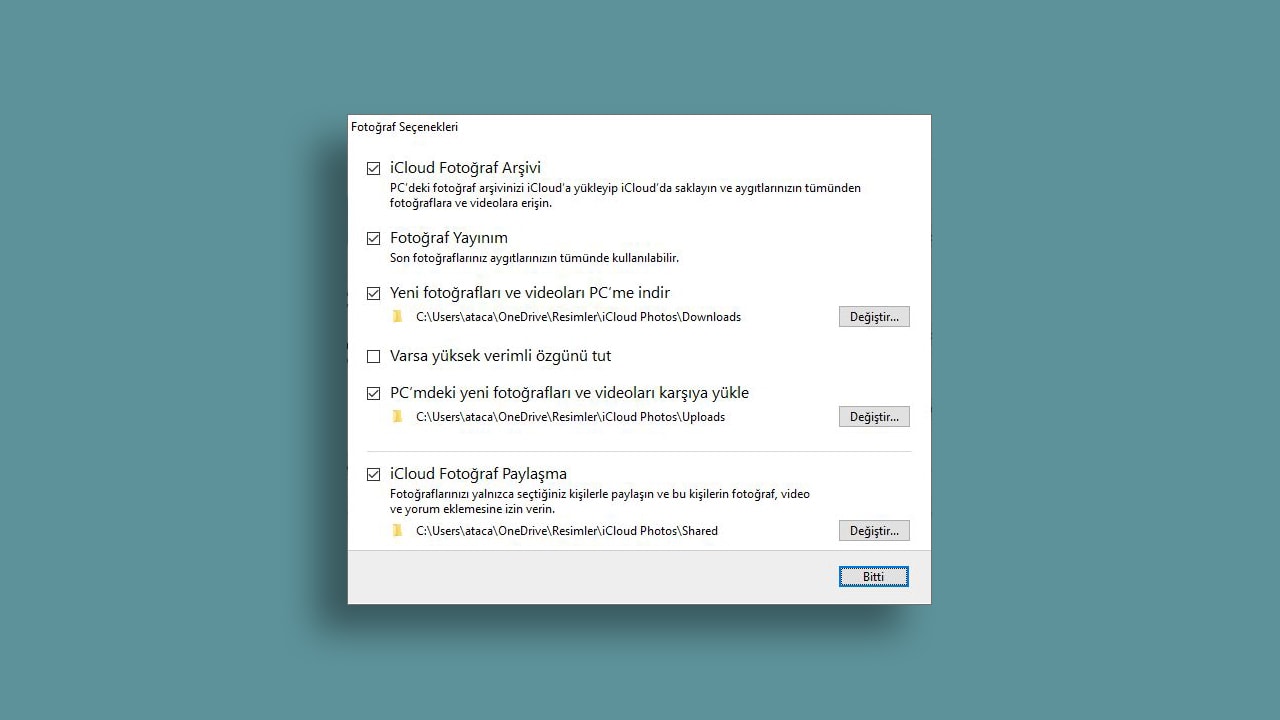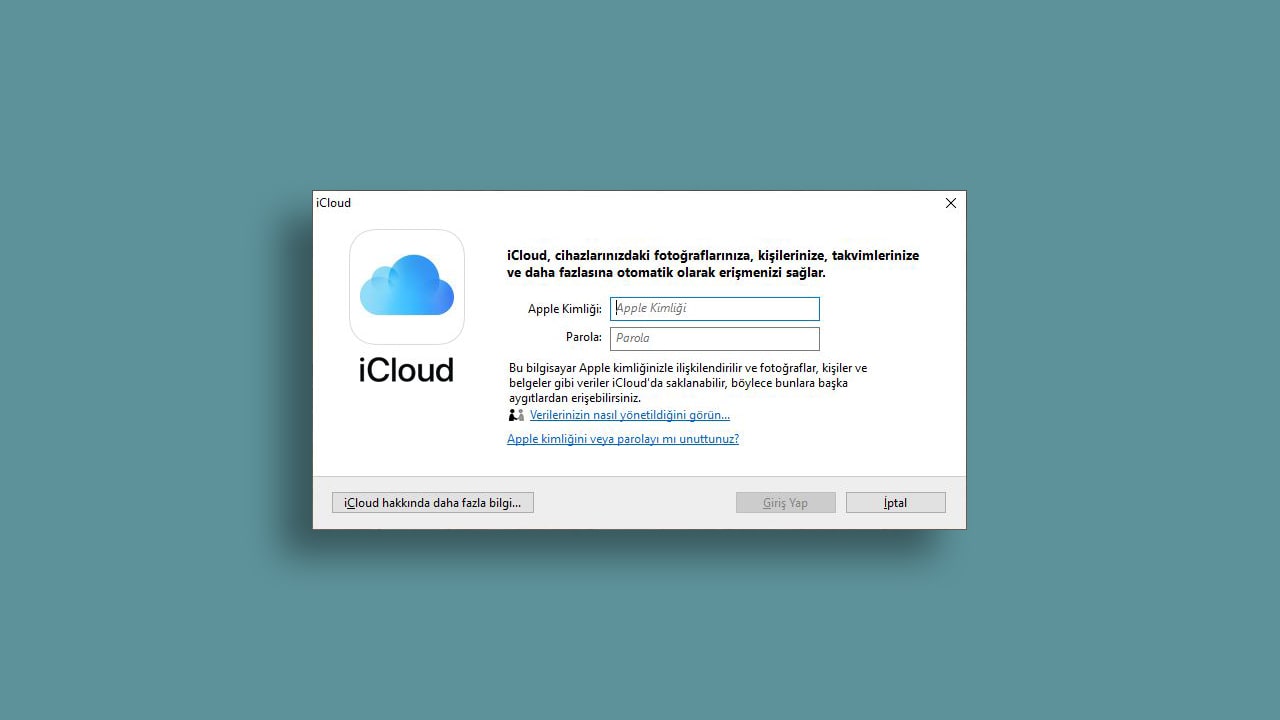Depolama ve yedekleme işlemleri için kasetlerin kullanıldığı zamanlardan, bir cihaza ihtiyaç duyulmayan zamanlara geldik. Bulut teknolojisi sayesinde istediğimiz dosyaları ücretsiz olarak belirli bir limite kadar bizden çok uzaklarda bulunan sunucularda saklayabiliyoruz.
Windows için Apple iCloud indirme işlemleri:
- Windows yüklü bilgisayarınızda Apple iCloud indirme sayfasına gidin.
- “İndir” butonuna basarak indirme işlemini başlatın.
- Yaklaşık 150 MB indirme işlemi gerçekleşecek.
- İndirme işlemi bittiği zaman “iCloudSetup.exe” dosyası inmiş olacak.
İşlemler buraya kadar tamam ise, buradan sonrası yükleme işlemlerine giriyor. Yükleme işlemi de birkaç basit adımdan oluşuyor. Dilerseniz bahsettiğimiz işlemleri nasıl doğru bir şekilde yapabileceğinize de bakalım.
Windows için Apple iCloud yükleme işlemleri:
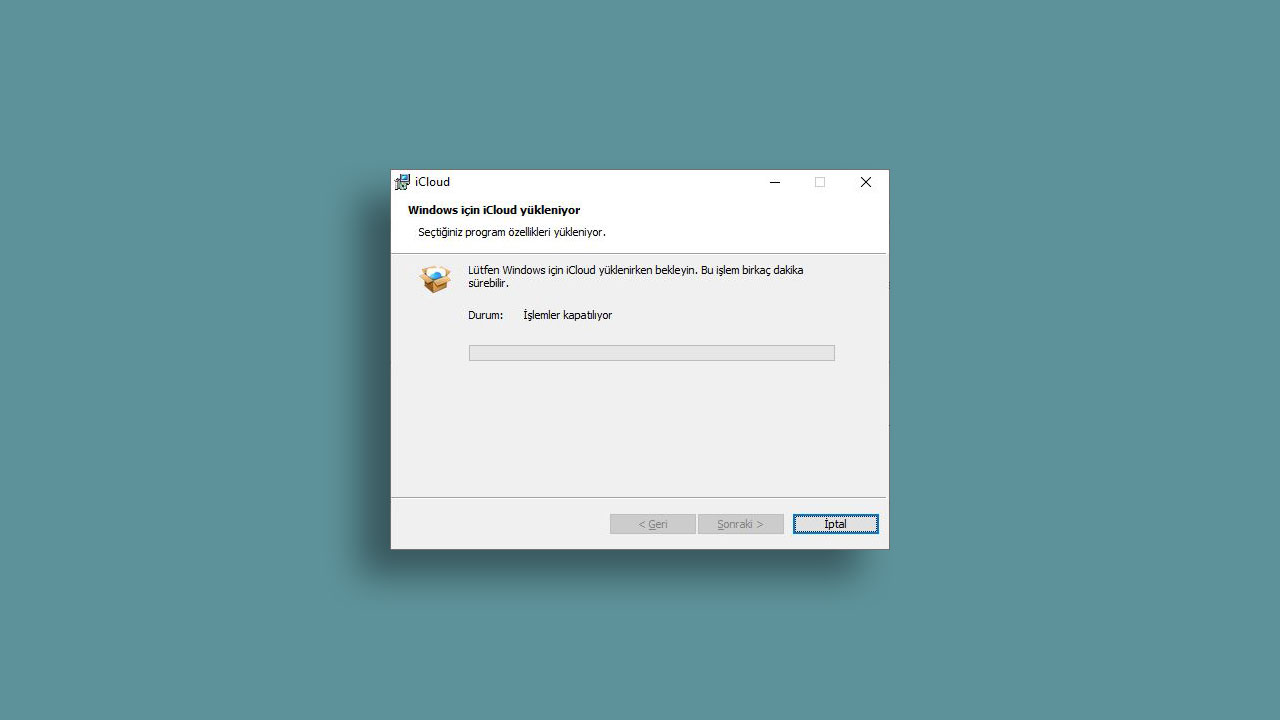
- İndirdiğiniz “iCloudSetup.exe” dosyasını çalıştırın.
- Küçük bir kutucuk dolmaya başlayacak.
- Kutucuk dolunca sözleşmeyi kabul edin.
- “Yükle” tuşuna basın.
- İzin isterse “Evet”e basın.
- Yükleme başlayacak.
- Yükleme tamamlanınca bilgisayarı yeniden başlatın.
Eğer yükleme işlemini de tamamladıysanız Windows yüklü bilgisayarınızdan Apple iCloud kullanmanız için önünüzde bir engel kalmadı demektir. Bilgisayarınız yeniden başladıktan sonra yedekleme işlemine başlayabilirsiniz.
Windows'ta Apple iCloud nasıl kullanılır?
iPhone/iPad üzerinden iCloud ayarlarını yapın:
Birazdan nasıl yapacağınızı anlatacağımız işlemlerin işe yaraması için ilk olarak iPhone ya da iPad cihazınızdan iCloud ayarlarını açmanız gerekiyor. Çünkü daha sonra bilgisayarınız üzerinden erişeceğiniz bilgiler asıl olarak akıllı cihazlardan iCloud sunucularına yükleniyor. iCloud ayarlarını yapmak oldukça kolay:
- “Ayarlar”a gidin.
- İsminizin üstüne tıklayın.
- “iCloud”a gidin.
- “Fotoğraflar" sekmesine gidin.
- “iCloud Fotoğraf Arşivi”ni açın.
Tüm adımları tamamladıktan sonra fotoğraf ve videolarınız iCloud üzerinde yedeklenmeye başlayacak. Sayfada farklı ayarlar da mevcut. Dilerseniz o ayarlardan da kısaca bahsedelim. Eğer isterseniz cihazınızda düşük çözünürlüklü, bulutta ise yüksek çözünürlüklü dosyaları tutarak telefonda yerden tasarruf edebiliyorsunuz.
Seri çekimleri sunuculara aktarmak isteyip istemediğinizi kendiniz çekiyorsunuz. Bir seri çekimin içinde yüzlerce kare olabileceği için iCloud depolama alanınız yok yere dolabilir. Son olarak, başkalarıyla paylaşmak için albümler oluşturmak isterseniz aynı sayfada bulunan “iCloud Fotoğraf Paylaşma” seçeneğini aktif hâle getirmeniz gerekiyor.
iCloud hesabınıza giriş yapın:
Windows için iCloud uygulamasını ilk kez çalıştırdığınız zaman sizden hesabınıza giriş yapmanız için Apple Kimliği ve Parola bilgileriniz istenecek. Gerekli kutucukları doldurarak “Giriş Yap” butonuna basın.
Eğer işlem yapmak istediğiniz bilgisayar üzerinden iCloud hesabınıza ilk defa giriş yapıyorsanız, sizden doğrulama yapmanız istenecek. Doğrulama işlemini iPhone’unuza gönderilen kod ile sağlayabilirsiniz. Sonrasında uygulama açılacak.
iCloud’u kullanıma hazır hâle getirin:
Uygulamayı yukarıda verdiğimiz talimatlar aracılığıyla çalıştırdığınız zaman karşınıza görseldekine benzer tarzda bir ekran gelecek. İlk olarak alt tarafta bulunan "Uygula" tuşuna basarak iCloud uygulamasının gerekli ayarlamaları yapmasını sağlayın.
Bu aşamada Outlook ve Google Chrome programlarıyla birlikte çalışması için yapılması gerekenler yapılacak. Eğer iCloud üzerinden Chrome yer işaretlerinizi yedeklemek isterseniz iCloud’un size önerdiği eklentiyi Chrome’a ekleyebilirsiniz.
iCloud yedekleme işlemini başlatın:
Uygulamayı hazır hâle getirdikten sonra karşınızda bulunan kutucuklar aracılığıyla ne tarz dosyaları yedeklemek istediğiniz, nereye yedeklemek istediğiniz gibi ayarları yapabiliyorsunuz.
Örneğin fotoğraflarınızı yedeklemek istiyorsanız, Fotoğraflar sekmesinde bulunan “Seçenekler” tuşuna basarak yapabileceğiniz birçok ayar bulunuyor. Ayarlardan bir tanesi, işin içine telefonu hiç sokmadan direkt olarak bilgisayar üzerinde bulunan fotoğrafları iCloud üzerinde yedeklemeye yarıyor.
Seçeneklerden bir tanesi de “Fotoğraf Yayınım” özelliği. Özelliği aktive ettiğiniz zaman iCloud kimliğinizle giriş yaptığınız tüm cihazlar eş zamanlı olarak güncel kalacaklar. “Varsa yüksek verimli özgünü tut” özelliği ise, fotoğrafların yüksek kaliteli hâllerini saklamak için.
Dosyalar bulut sisteminde daha verimli depolanabilmeleri için her şirketin kendi seçimleri doğrultusunda bir sıkıştırma sürecinden geçerler. Fotoğrafın boyutu küçülür ancak kalitede de az bile olsa bir düşüş gözlemlenebilir. Eğer yedekleme sırasında yüksek kaliteli olan dosyayı kaybetmek istemiyorsanız bu özelliği kullanabilirsiniz.
Geldik en güzel özelliklerden bir tanesine. Eğer iCloud üzerinden yedekleme yapan bir iPhone kullanıyorsanız, Windows yüklü bilgisayarınıza iCloud yükleyerek yukarıda belirttiğimiz adımları uyguladığınız takdirde, iCloud üzerindeki bütün fotoğraflarınız bilgisayarınıza indirilecek.
iPhone üzerinden yaptığınız iCloud ayarlarınızda “Fotoğraf Yayınım’a Yükle” seçeneği aktif olduğu takdirde, bir Wi-Fi ağına bağlıyken çektiğiniz fotoğraflar da iCloud hesabınız ile giriş yapmış olduğunuz tüm cihazlar üzerinden eşitlenmiş olacak.
Tüm yedeklemeleri inceleyebileceğiniz ve görüntüleyebileceğiniz iCloud klasörüne ulaşmak için izlemeniz gereken yol şu şekilde: “C:\Kullanıcılar\[Kullanıcı adınız]\OneDrive\Resimler\iCloud Photos”
iCloud alanınız dolarsa ne yapabilirsiniz?
Apple’ın her iPhone ve iPad kullanıcısına ücretsiz olarak verdiği iCloud depolama alanı 5 GB. Eğer sıkça fotoğraf çeken, bulut teknolojisini de aktif olarak kullanan biriyseniz 5 GB depolama alanı kolaylıkla tüketilebilir. Peki eğer bu 5 GB dolarsa ne yapabilirsiniz?
İlk olarak yer açmak için iCloud hesabınızda bulunan fotoğrafları ve videoları silmeyi deneyebilirsiniz. Silme işlemini yapmak için iCloud sitesine gidip, kullanıcı girişi yapmanız gerekiyor. Daha sonra gelen menüde “Fotoğraflar”a tıklayarak, açılan sayfada silmek istediğiniz fotoğrafları silebiliyorsunuz.
Alanınızı genişletmek için yapabileceğiniz bir diğer şey ise belirli bir ücret karşılığında ekstra depolama alanı satın almak. Fazladan alan alma ücretleri şu şekilde: 50 GB için aylık 6,49 TL, 200 GB için aylık 19,99 TL ve 2 TB için 64,99 TL.
Kullanım şekline göre en doğru paketi seçmek çok önemli. Asla kullanmayacağı bir kapasite için kimse fazladan ödeme yapmak istemez. Bu bağlamda sıradan bir kişisel kullanım için 50 GB en ideal tercih gibi görünüyor. Eğer birkaç kişiyle paylaşmayı düşünüyorsanız, kaç kişiyle paylaşacağınıza göre 200 GB ya da 2 TB’lık paketleri tercih edebilirsiniz.
Windows üzerinden Apple iCloud indirme ve kullanma işlemlerinin nasıl yapıldığını anlatan yazımızın burada sonuna geliyoruz. Dileriz aklınızda oluşabilecek soru işaretlerini bir bir cevaplayabildiğimiz bir yazı olmuştur. Sizler de iCloud üzerinde kaç GB’lık paketler kullandığınızı yorumlar kısmından belirterek 50 GB tahminimizde haklı mıyız bize söyleyebilirsiniz :)